如何在 IntelliJ IDEA 中永久啟用行號?
1. 概述
IntelliJ 是一種流行的程式碼開發整合開發環境 (IDE) 工具。它是一種智慧程式碼輔助工具,可提高程式碼生產力並加快開發工作。此外,它遵循結構化的方式來組織專案目錄。此外,它還用於各種程式語言,如 Python、Java、Kotlin、Lua 等。
在本教程中,我們將學習如何以不同的方式在 IntelliJ 中啟用行號。此外,允許在專案中對行進行編號是編寫和調試程式碼的一個方便的功能。
2. 全域啟用行號
啟用行號是一項簡單的任務,因為它可以提高程式碼生產力和開發人員的體驗。此外,它有助於快速有效地編寫程式碼。在 IntelliJ 中,我們可以全域和特定於檔案啟用此功能。
為了進行演示,我們首先看看為所有專案全域啟用此功能:
- 開啟 IntelliJ IDEA IDE
- 點擊頂部選單中的 IntelliJ IDEA
- 點選
Settings - 點選
Editor>General>Appearance - 選取
Show line numbers旁的方塊
上述解釋的整個過程在下面的 GUI 中可見:
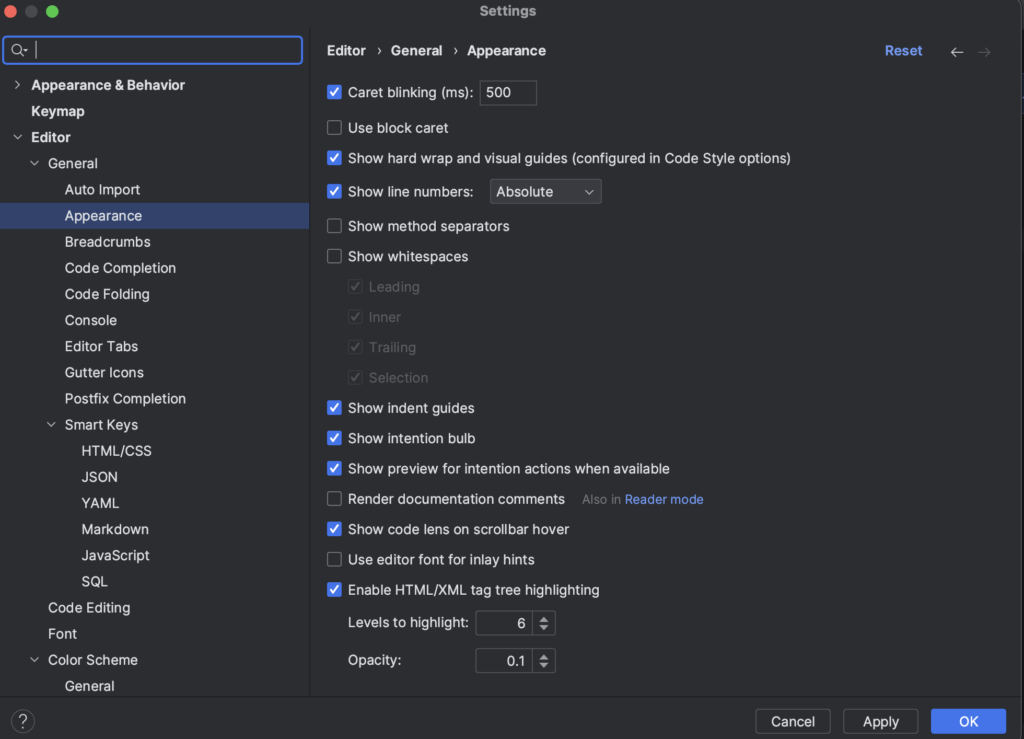
這樣,我們就可以輕鬆地為新增到IDEA中的所有項目啟用行號。此外,重新啟動IDE也可以確保變更已被記住。
3.啟用每個檔案的行號
在 IntelliJ IDEA 中,我們也可以啟用每個檔案的行號。使用這種方法,我們可以進一步控制哪些檔案在程式碼中顯示行號。為了說明這一點,讓我們來看看為特定檔案啟用行號的步驟:
- 開啟 IntelliJ IDEA IDE
- 從專案中選擇一個文件
- 右鍵單擊開啟檔案的左側標記
- 從清單中選擇
Appearance - 選取
how line numbers旁邊的方塊
為了說明這一點,讓我們來看看上述過程的 GUI:
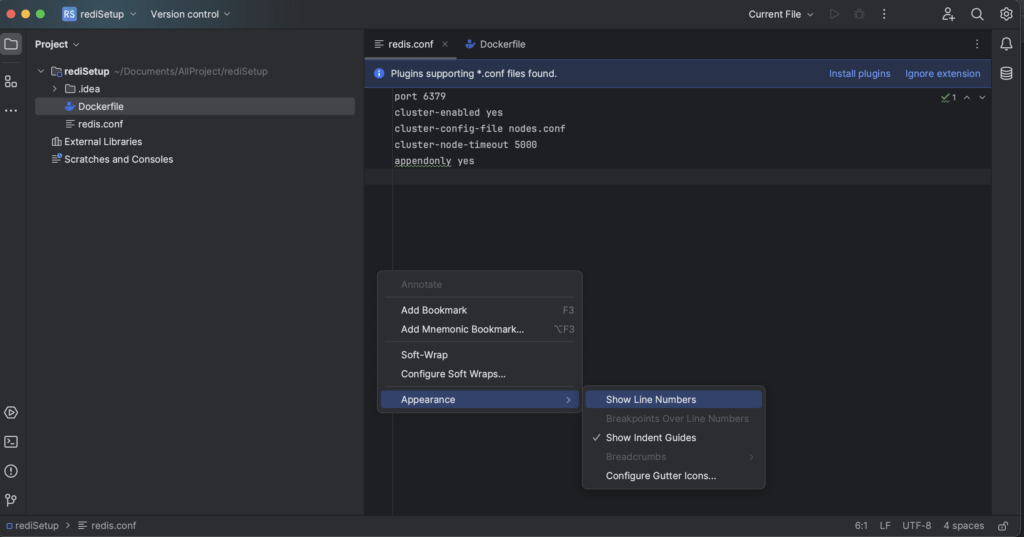
啟用每個文件的行號允許開發人員自訂程式碼設定。因此,我們可以透過客製化程式碼檔案的具體需求,進一步優化資源使用,提高程式碼可讀性、導航性和協作性。
4. 使用快速鍵
透過啟用一行,我們可以直接跳到程式碼內的特定程式碼行,這使得導航更加容易。此外,它還有助於識別程式碼錯誤、檢查程式碼文件以及查找重複程式碼。此外,我們可以使用快捷方式在 IntelliJ 中啟用此行。為了說明這一點,讓我們逐步看一下這個過程:
- 開啟 IntelliJ IDEA IDE
- 按
Shift鍵兩次 - 類型/搜尋
line number -
Enter以enable/disable該功能
在下面,我們可以看到啟用/停用行號的最終 GUI:
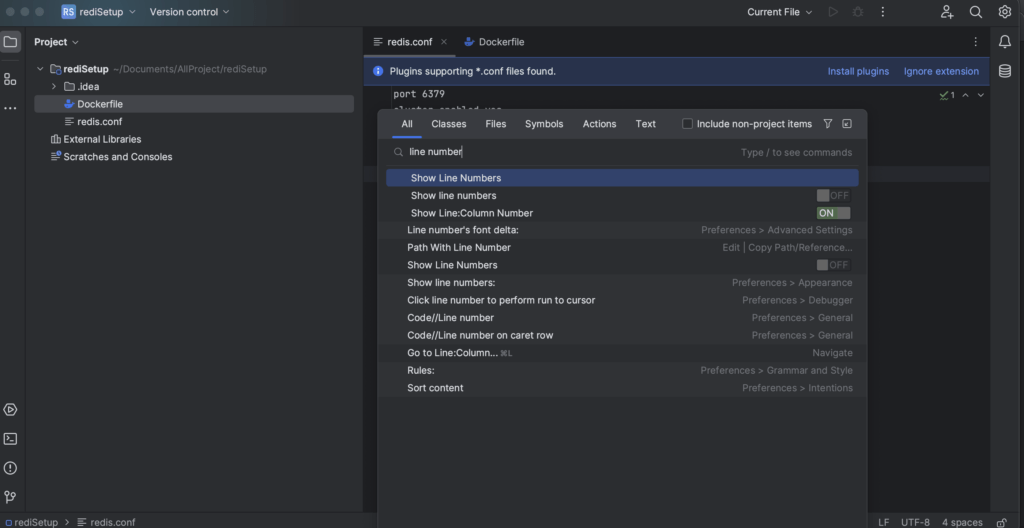
上述方法對於enable/disable此功能是有益且方便的。此外,透過鍵盤快速鍵,我們可以輕鬆切換程式碼中是否缺少行號。
5. 結論
在本文中,我們探索了在 IntelliJ IDEA 中啟用行號的各種方法。首先,我們研究了為 IDE 內的所有專案啟用行號。之後,我們也考慮對特定文件執行相同的操作。
最後,我們使用鍵盤快速鍵啟用了行號。